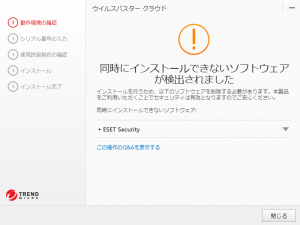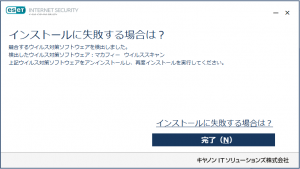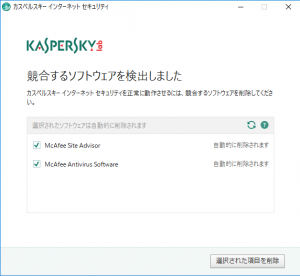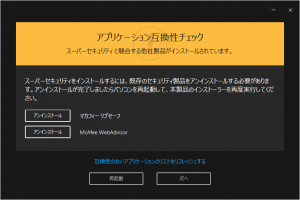南長野電話局(サービス提供地域は主に長野市更北)でのYahoo!BB(ソフトバンク) ADSLが8月末で終了となります。
そのため回線乗り換えで、何件かのお宅にお伺いしました。
auひかり(1Gbps)をご契約されたお客様ですが(ソフトバンク光ではありません!)、光の工事は光ファイバーの引き込みと光コンセントの設置までで、ONUとホームゲートウェイ(HGW)はユーザーで設置するようです。届いていたHGWは「BL1500HM」でした。
以前(約2年前)は、1Gbpsの契約でもHGWは10Gbps対応の「BL1000HW」でした。auひかりのニュースリリースを見ると、昨年10月から新型HGWの提供が始まり、10Gおよび5GbpsタイプはONU一体型の「BL3000HM」、1Gbpsは「BL1500HM」となったようです。
ソフトバンクAirに乗り換えられた稲里町中氷鉋のお客様宅に届いたルーターは「Airターミナル5」でした。ランプの点灯状態から判断すると電波状況は良好で、5Gでつながりました。